この記事では Google Chrome の拡張機能である「Google 翻訳」のインストール方法を解説します。次の注意事項をご確認の上、読み進めてください。
*Google Chrome のみで他のブラウザは不可です。
*スマホ版の Google Chrome には拡張機能そのものがないため残念ながら今回ご紹介する方法はパソコンでご訪問いただいている方限定となります。
*Google Chrome および拡張機能のインストールに伴うトラブル等の責任は負いかねますので、インストールは自己責任でお願いします。
注意事項はよく読みました。その上で聞くんだけど、そもそもこの拡張機能をインストールすることによって何ができるの?
「Google 翻訳」は本来はその名の通り翻訳アプリなのですが、なんとその”ついでに”発音”を聞くことができるんです。
いろいろ探してはみたのですが今のところ著作権フリーでページそのものに組み込むことができる英語読み上げソフトウェアを見つけることができなかったので次善の策(窮余の策ともいう^^)として今回の方法のご紹介に至りました。
前置きが長くなりましたが「Google翻訳」のインストールおよび使い方の説明にまいりましょう。
1. 「Googleウェブストア」に行き、検索窓で「Google翻訳」と検索すると以下の通り検索されますので矢印で示した ”Google 翻訳”をクリックしてインストールします。
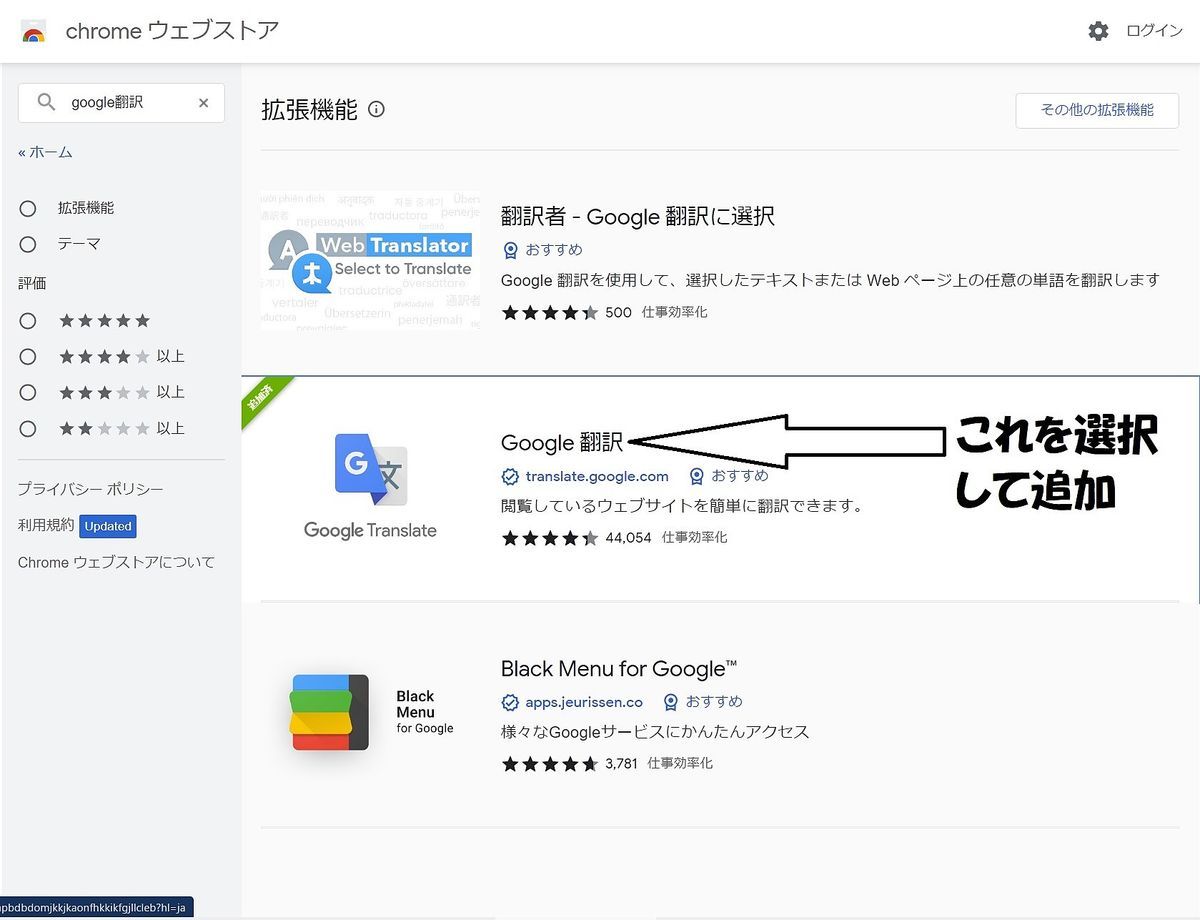
2. 矢印で示したアイコンをクリックするとGoogle翻訳が表示されます。その左端にある縦に3つ並んだ点で示される「その他の操作」をクリックすると「オプション」の項目がありますのでそれをクリックします。
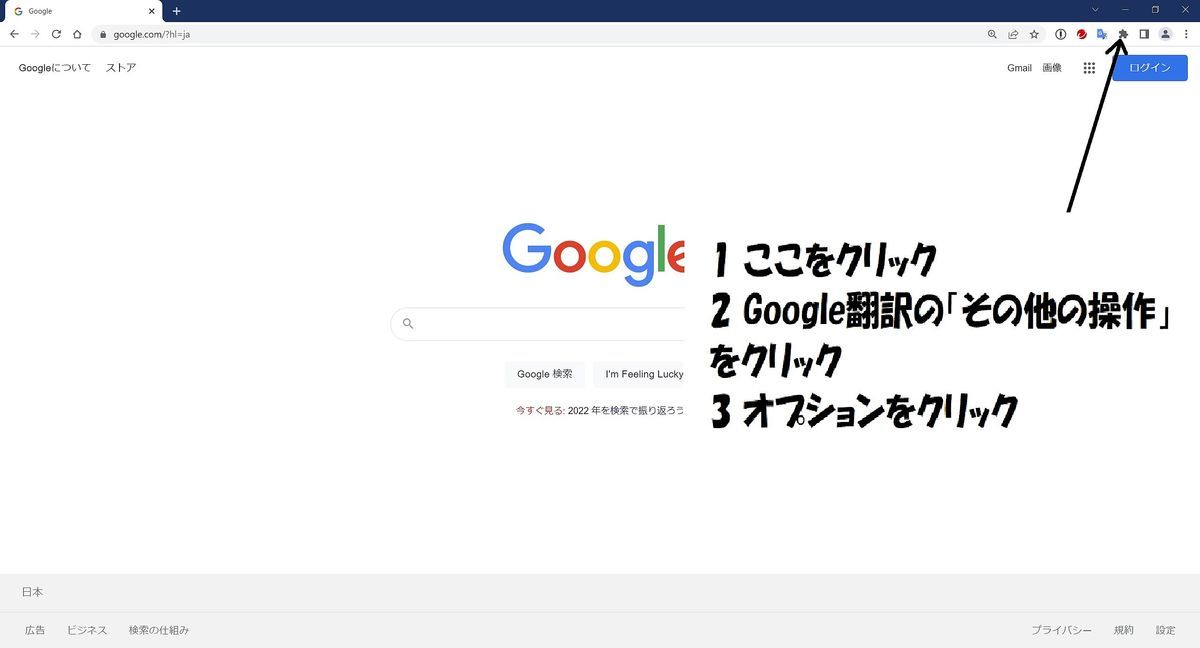
3. この画面で「すぐにポップアップを表示する」を選択します。これで準備完了です!
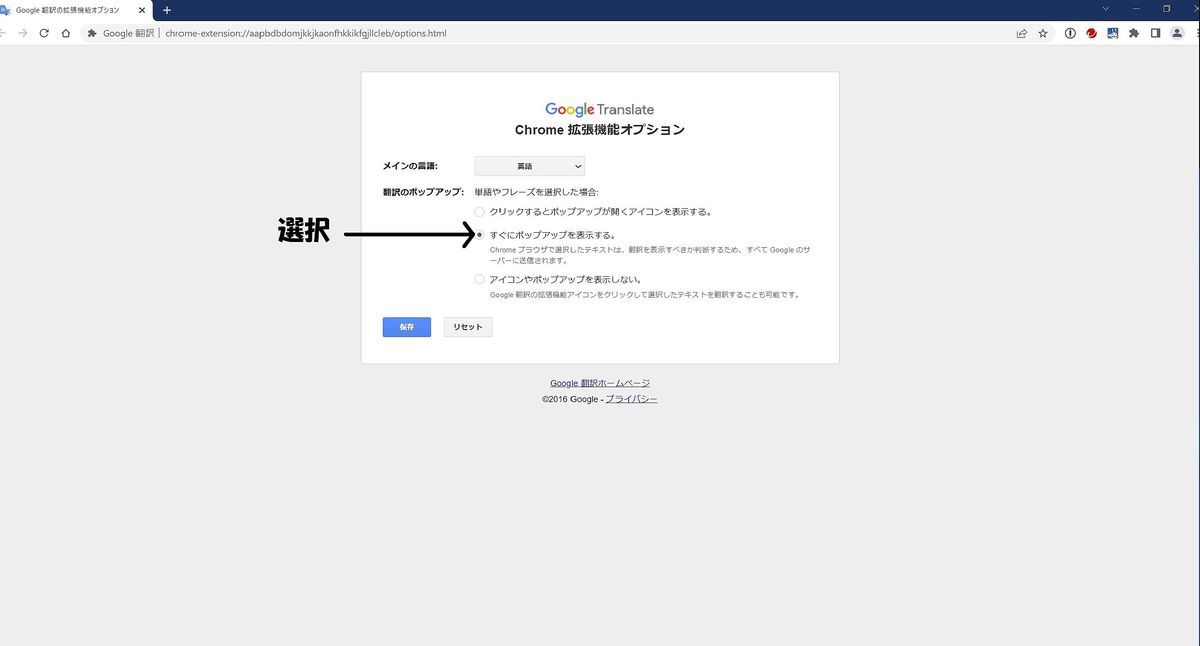
4. 英文をドラッグして選択すると下の画面のような選択肢が出てきます。上下2つあるうちの下のスピーカーマークをクリックすると発音を聞くことができます(上はデフォルトで「日本語」が選択されており、ドロップダウンリストから英語を選択しない限り日本人っぽい英語の読み方になります。)
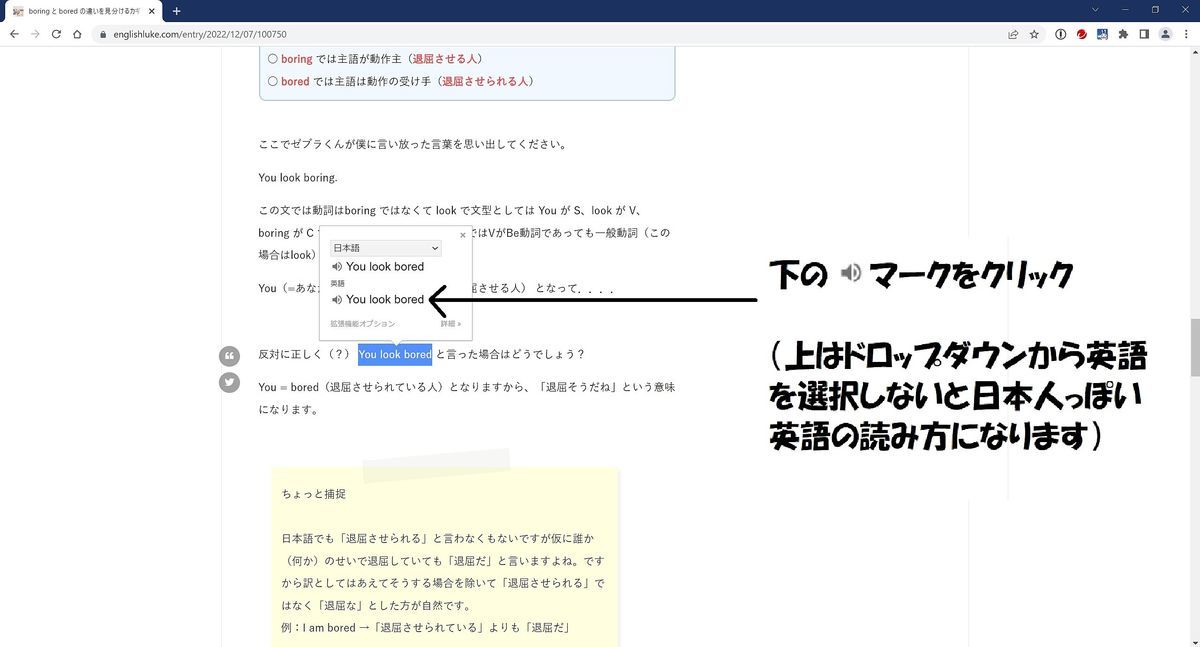
うまく動作したでしょうか?
このブログでは多数の例文を掲載しています。実際に声に出すと覚えやすいですし、その際にちゃんとした発音が聞けるととっても Good なのでぜひお試しを!


